TeraCopy 2.27 (2,8 MB) (update 18/12/2011) là phần mềm miễn phí, hỗ trợ giao điện tiếng Việt, có tác dụng tăng tốc độ copy và di chuyển dữ liệu, giúp tiết kiệm thời gian. Đặc biệt hữu ích khi sao chép, di chuyển những dữ liệu có dung lượng lớn hoặc chứa nhiều file.
(bấm vào link, đợi 5s, bấm SKIP AD ở góc trên bên phải để tải file)
- Tạm dừng tiến trình sao chép bất cứ lúc nào và có thể tiếp tục chỉ với 1 cái click.
- Khi sao chép, nếu TeraCopy phát hiện ra những file bị lỗi (file không cho đọc hoặc đọc không được), nó sẽ bỏ qua và thông báo để người dùng kiểm tra lại sau, tiếp tục copy những file khác để không làm ảnh hưởng đến quá trình sao chép, tránh việc phải thực hiện lại từ đầu.
- File list: TeraCopy sẽ tạo một list trong quá trình copy để quan sát và điểu khiển việc copy dể dàng hơn.
- Tích hợp vào Menu chuột phải.
- Hỗ trợ Unicode (dùng để copy những file có dấu tiếng Việt).
* Cách sử dụng:
- Ngay sau khi cài đặt, TeraCopy sẽ thay thế chức năng sao chép của Windows. Việc thao tác sao chép và dán như bình thường nhưng cửa sổ của Windows được thay bằng cửa sổ của TeraCopy (Trong đó, Pause: tạm dừng sao chép; Start: tiếp tục sao chép sau khi Pause; Skip: không chép file hiện tại, chép file tiếp theo, trong trường hợp có nhiều file)
- Bấm nút More sẽ hiện bảng thông báo chi tiết về dung lượng, tình trạng của file đang sao chép như hình dưới. (Trong đó, phần Buffer Size cho phép tinh chỉnh bộ nhớ đệm để tăng tốc quá trình sao chép, tối đa là 20MB, áp dụng khi sao chép những file cỡ lớn.)
- Nếu muốn quay về chế độ sao chép của mặc định của Windows thì chọn Menu -> Preferences...bỏ đánh dấu ở mục Use TeraCopy as default copy handler.
2. Bấm vào biểu tượng thứ 2 từ trên xuống (hình ổ đĩa có mũi tên xanh), hiện ra hộp thoại như bên dưới.
3. Bấm nút More để mở rộng hộp thoại, bấm Menu -> Preferences...
4. Hộp thoại Preferences hiện ra, bấm chọn Vietnamese tại mục Language
+ Sao chép dữ liệu từ ổ đĩa/phân vùng ổ đĩa này sang ổ đĩa/phân vùng ổ đĩa khác sẽ mất nhiều thời gian hơn so với sao chép dữ liệu trên cùng 1 ổ đĩa/phân vùng ổ đĩa.
(bấm vào link, đợi 5s, bấm SKIP AD ở góc trên bên phải để tải file)
*** DOWNLOAD ***
Một số chức năng khác:- Tạm dừng tiến trình sao chép bất cứ lúc nào và có thể tiếp tục chỉ với 1 cái click.
- Khi sao chép, nếu TeraCopy phát hiện ra những file bị lỗi (file không cho đọc hoặc đọc không được), nó sẽ bỏ qua và thông báo để người dùng kiểm tra lại sau, tiếp tục copy những file khác để không làm ảnh hưởng đến quá trình sao chép, tránh việc phải thực hiện lại từ đầu.
- File list: TeraCopy sẽ tạo một list trong quá trình copy để quan sát và điểu khiển việc copy dể dàng hơn.
- Tích hợp vào Menu chuột phải.
- Hỗ trợ Unicode (dùng để copy những file có dấu tiếng Việt).
* Cách sử dụng:
- Ngay sau khi cài đặt, TeraCopy sẽ thay thế chức năng sao chép của Windows. Việc thao tác sao chép và dán như bình thường nhưng cửa sổ của Windows được thay bằng cửa sổ của TeraCopy (Trong đó, Pause: tạm dừng sao chép; Start: tiếp tục sao chép sau khi Pause; Skip: không chép file hiện tại, chép file tiếp theo, trong trường hợp có nhiều file)
- Bấm nút More sẽ hiện bảng thông báo chi tiết về dung lượng, tình trạng của file đang sao chép như hình dưới. (Trong đó, phần Buffer Size cho phép tinh chỉnh bộ nhớ đệm để tăng tốc quá trình sao chép, tối đa là 20MB, áp dụng khi sao chép những file cỡ lớn.)
- Nếu muốn quay về chế độ sao chép của mặc định của Windows thì chọn Menu -> Preferences...bỏ đánh dấu ở mục Use TeraCopy as default copy handler.
- Khi sao chép nếu bị trùng file, hộp thoại File Already Exist xuất hiện với các chức năng Overwrite (chép đè), All (chép đè hết), Older (chép đè khi file bị đè cũ hơn), Rename (đổi tên).
* Cách chuyển sang giao điện tiếng Việt:
1. Kích chuột phải vào file/thư mục bất kỳ chọn TeraCopy từ menu hiện ra.2. Bấm vào biểu tượng thứ 2 từ trên xuống (hình ổ đĩa có mũi tên xanh), hiện ra hộp thoại như bên dưới.
3. Bấm nút More để mở rộng hộp thoại, bấm Menu -> Preferences...
4. Hộp thoại Preferences hiện ra, bấm chọn Vietnamese tại mục Language
5. Tắt và chạy lại TeraCopy, giao điện mới bằng tiếng Việt sẽ xuất hiện.
- Tại giao diện này, nhấn vào biểu tượng đầu tiên (hình 2 trang giấy) để chọn chế độ (Copy hay Move), sau đó nhấn vào nút Chọn thư mục... ở bên phải để chọn đích cần di chuyển dữ liệu đến.
- Quá trình di chuyển dữ liệu sẽ thể hiện bằng giao điện tiếng Việt như sau:
Lưu ý:
+ Trước khi thực hiện di chuyển dữ liệu, có thể thực hiện kiểm tra xem các file có bị lỗi hay không bằng cách nhấn vào nút Test files (biểu tượng thứ 3 từ trên xuống, hình ổ đĩa có kính lúp).+ Sao chép dữ liệu từ ổ đĩa/phân vùng ổ đĩa này sang ổ đĩa/phân vùng ổ đĩa khác sẽ mất nhiều thời gian hơn so với sao chép dữ liệu trên cùng 1 ổ đĩa/phân vùng ổ đĩa.
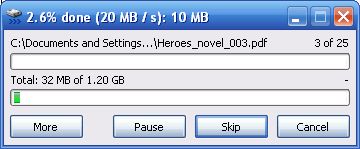
.jpg)

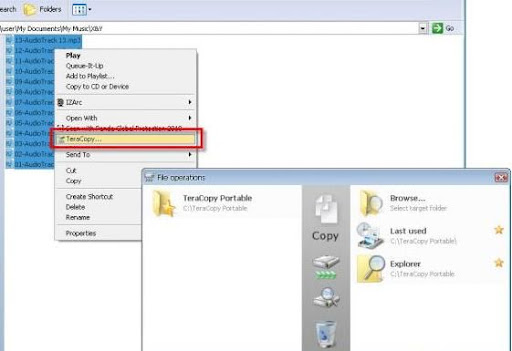





Không có nhận xét nào:
Đăng nhận xét